weblogic 10.3 for redhat 5.5 install
1> 检查安装环境;
[weblogic@node1 wlserver_10.3]$ uname -a
Linux node1.com 2.6.18-194.el5 #1 SMP Tue Mar 16 21:52:43 EDT 2010 i686 i686 i386 GNU/Linux
[root@node1 ~]# df -h
Filesystem Size Used Avail Use% Mounted on
/dev/sda3 16G 6.2G 8.9G 41% /
/dev/sda1 190M 9.9M 171M 6% /boot
tmpfs 296M 0 296M 0% /dev/shm
2> 创建Weblogic 安装用户与组 安装目录
[root@node1 /]# groupadd -g 501 bea
[root@node1 /]# useradd -g 501 -u 501 -d /home/weblogic weblogic
[root@node1 /]# passwd weblogic
Changing password for user weblogic.
New UNIX password:
BAD PASSWORD: it is based on a dictionary word
Retype new UNIX password:
passwd: all authentication tokens updated successfully.
[root@node1 /]# mkdir weblogic
[root@node1 /]# chown -R weblogic:bea /weblogic
3> 进行Weblogic 安装用户环境
[root@node1 /]# xhost +
[root@node1 weblogic]# su - weblogic
[weblogic@node1 ~]$ cd /weblogic/
[weblogic@node1 weblogic]$ ls -la
total 722608
drwxr-xr-x 2 weblogic bea 4096 Sep 16 21:47 .
drwxr-xr-x 25 root root 4096 Sep 16 21:56 ..
-r-xr-xr-x 1 root root 739206087 Sep 16 21:33 wls1033_linux32.bin
4> 进入图形界面安装
[weblogic@node1 weblogic]$ ./ wls1033_linux32.bin
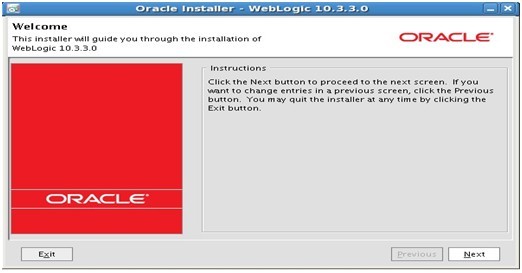
1.点击 “next” 操作
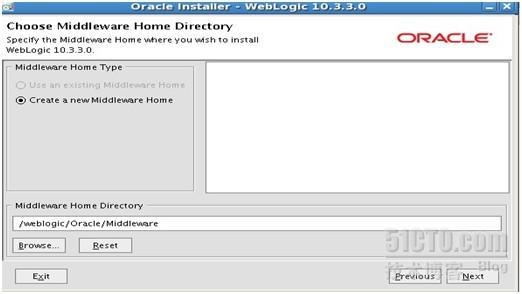
2.指定安装目录,点击 “next” 操作
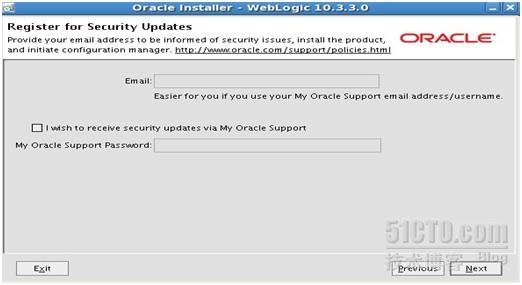
3.点击 “next” 操作
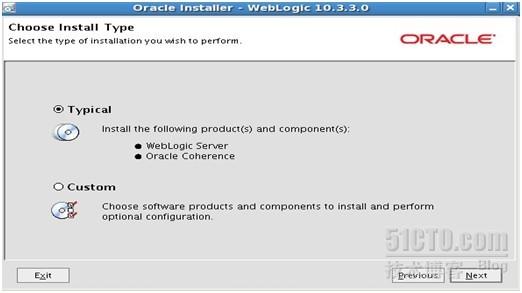
4.选择快速安装,点击 “next” 操作
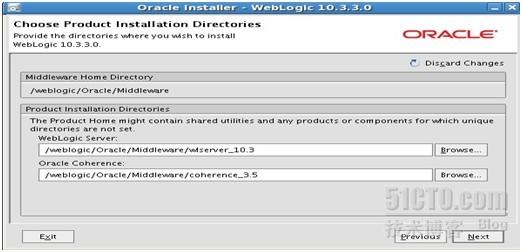
5.点击 “next” 操作
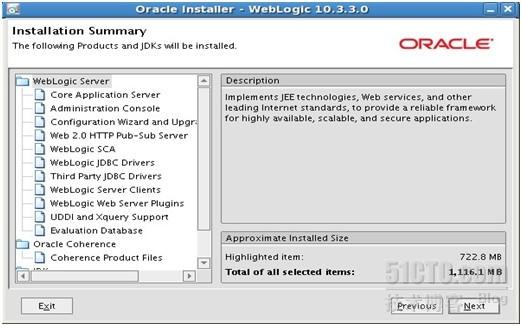
6.点击 “next” 操作
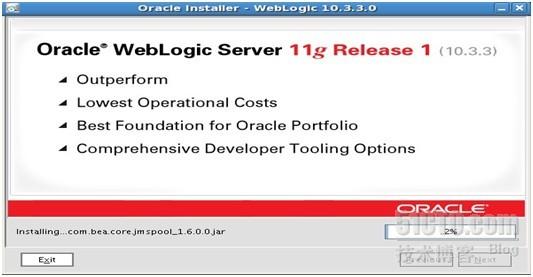
7.点击 “next” 操作
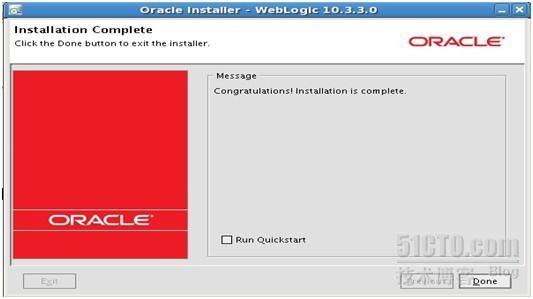
8. 点击 “done” 操作,开户安装程序.安装完后,界面会自动退出。
创建管理服务器的域
[weblogic@node1 bin]$ cd /weblogic/Oracle/Middleware/wlserver_10.3/common/bin
[weblogic@node1 bin]$ ls
commEnv.sh pack.sh startManagedWebLogic.sh upgrade.sh wlst.sh
config_builder.sh setPatchEnv.sh stopDerby.sh wlscontrol.sh
config.sh startDerby.sh unpack.sh wlsifconfig.sh
[weblogic@node1 bin]$ ./config.sh
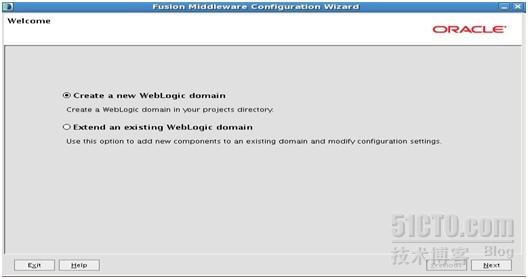
1.选择创建weblogic 域,点击 “next” 操作
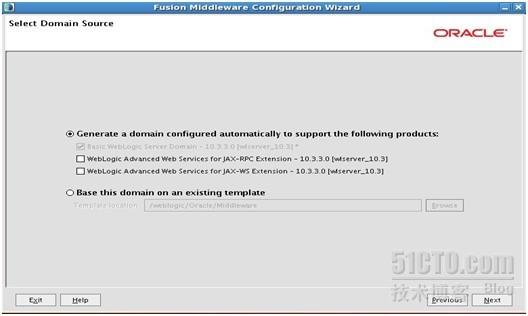
2.点击 “next” 操作
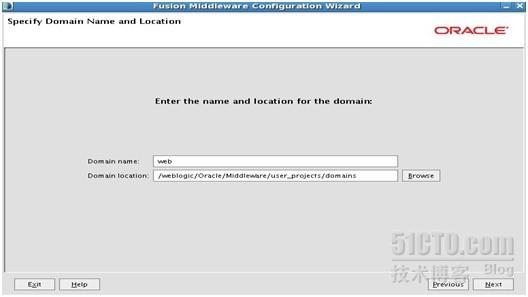
3.输入创建的域名与域存放路径, 点击 “next” 操作
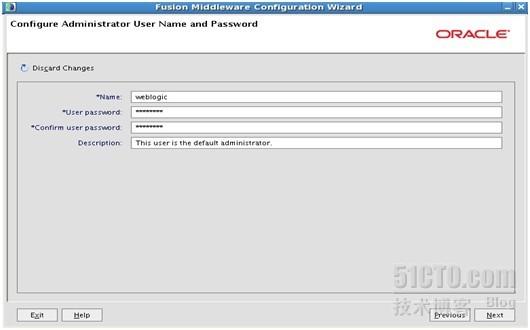
4.创建管理用户与密码 点击 “next” 操作
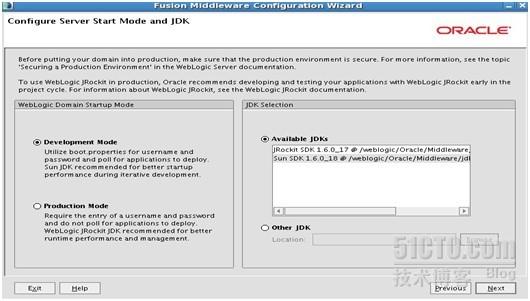
5.根据应用选择环境并安装JDK 点击 “next” 操作
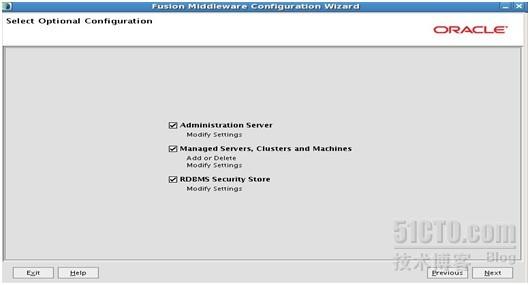
6.此处不用选择''RDBMS security store'' 选项框,点击 “next” 操作
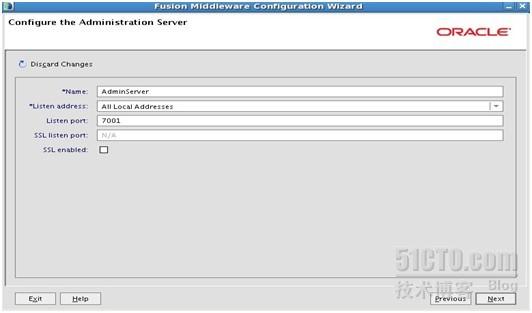
7. 点击 “next” 操作
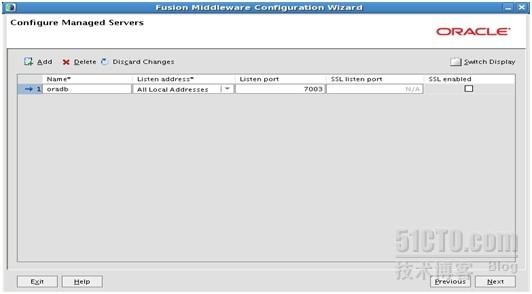
8. 添加被管理机器;也可安装完后,在GUI 界面进行配置,点击 “next” 操作
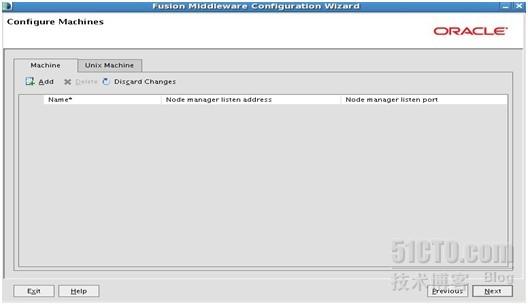
9 点击 “next” 操作
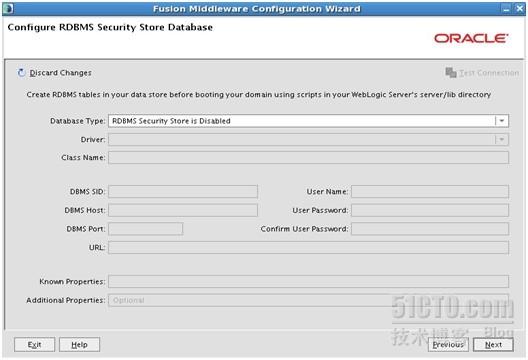
10. 点击 “next” 操作

11. 点击 “done” 操作 进行域的创建。安装完自动退出界面
启动weblogic 应用程序
[weblogic@node1 web]$ cd /weblogic/Oracle/Middleware/user_projects/domains/web
[weblogic@node1 bin]$ ls
nodemanager service_migration startManagedWebLogic.sh stopManagedWebLogic.sh
server_migration setDomainEnv.sh startWebLogic.sh stopWebLogic.sh
[weblogic@node1 bin]$ ./startWebLogic.sh
JAVA Memory arguments: -Xms256m -Xmx512m -XX:CompileThreshold=8000 -XX:PermSize=48m -XX:MaxPermSize=128m
.
WLS Start Mode=Development
.
CLASSPATH=/weblogic/Oracle/Middleware/patch_wls1033/profiles/default/sys_manifest_classpath/....
PATH=/weblogic/Oracle/Middleware/wlserver_10.3/server/bin:/weblogic/Oracle/Middleware/modules/org....
***************************************************
* To start WebLogic Server, use a username and *
* password assigned to an admin-level user. For *
* server administration, use the WebLogic Server *
* console at http://hostname:port/console *
***************************************************
starting weblogic with Java version:
java version "1.6.0_18"
Java(TM) SE Runtime Environment (build 1.6.0_18-b07)
Java HotSpot(TM) Client VM (build 16.0-b13, mixed mode)
Starting WLS with line:
........................
<Sep 16, 2011 11:10:57 PM CST> <Notice> <WebLogicServer> <BEA-000360> <Server started in RUNNING mode>
注:启动过程最后出现 'Server started in RUNNING mode' 说明启动成功.
访问GUI管理界面: http://localhot:7001/console 或者 http://IP:7001/console
输入用户名与密码登录......登录后如下图:
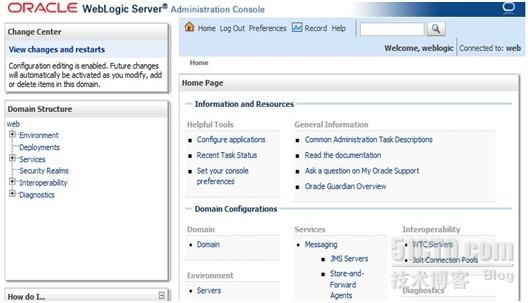
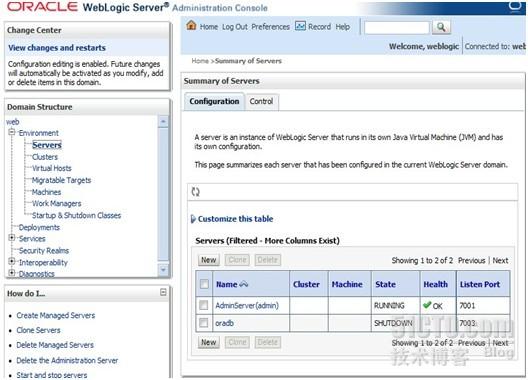
关闭Weblogic 程序
[weblogic@node1 bin]$ cd /weblogic/Oracle/Middleware/user_projects/domains/web/bin
[weblogic@node1 bin]$ ./stopWebLogic.sh
注:startWebLogic.sh 启动weblogic 程序时,未提示输入用户名与密码,因为密码已经写入 boot.properties 文件当中;重启Weblogic 程序会自动加密用户名与密码。
[weblogic@node1 security]$ cd /weblogic/Oracle/Middleware/user_projects/domains/web/servers/AdminServer/security
[weblogic@node1 security]$ ls
boot.properties
[weblogic@node1 security]$ cat boot.properties
# Generated by Configuration Wizard on Fri Sep 16 22:46:55 CST 2011
username={AES}eoYcRm4oLON6gzp5/iUJgqAcYMmx3ZjNUHmURIXZSsM=
password={AES}+wQQaj5tGzcY+ybXrmCISABBGFY2fQRwhTUvCSsjHeo=
.................
转载于:https://blog.51cto.com/mrxiong/695930
